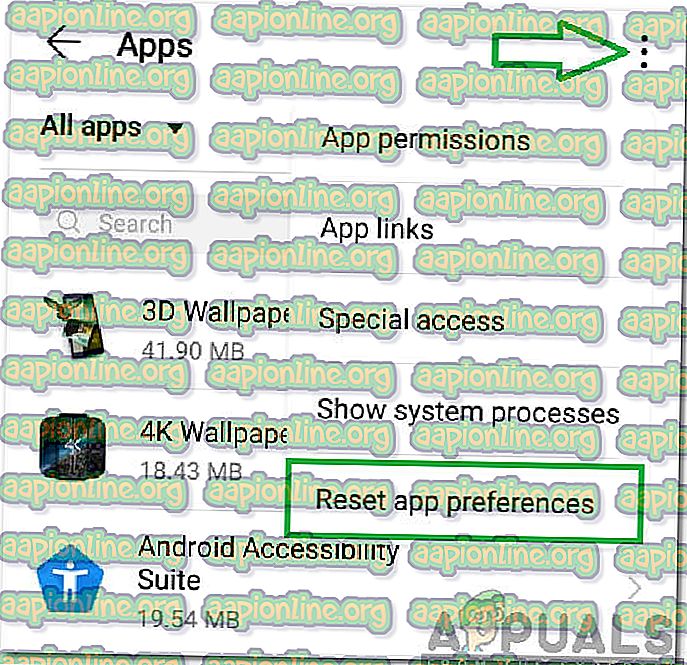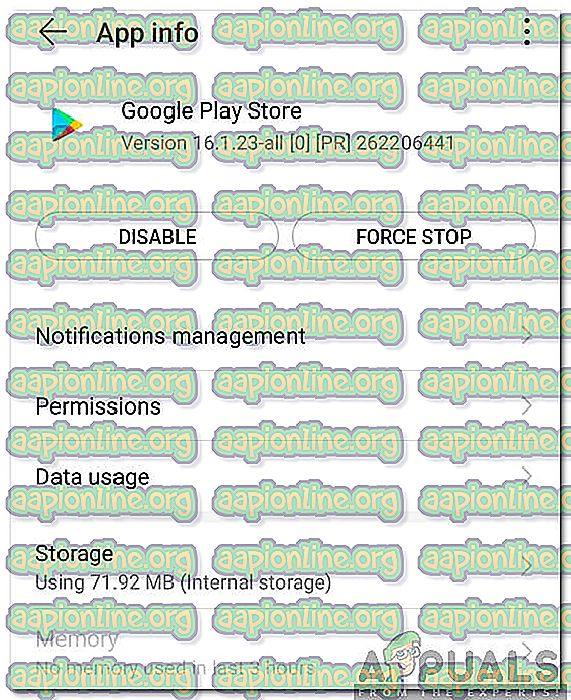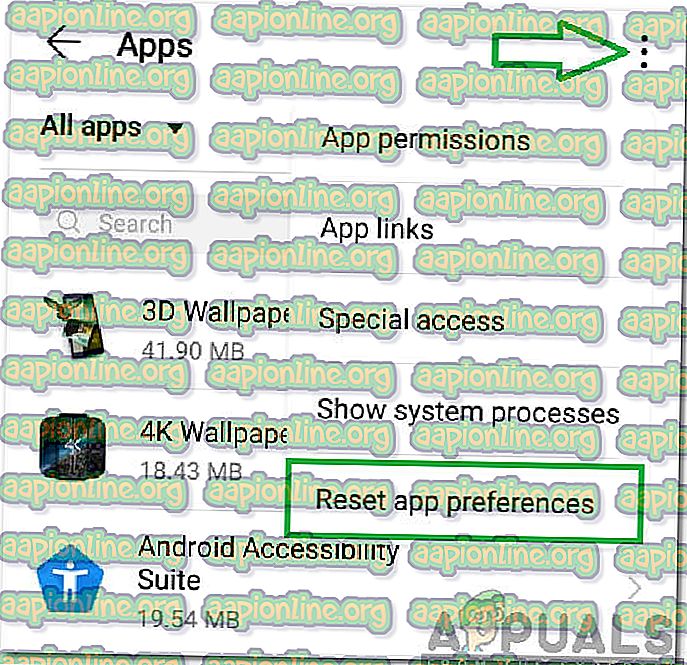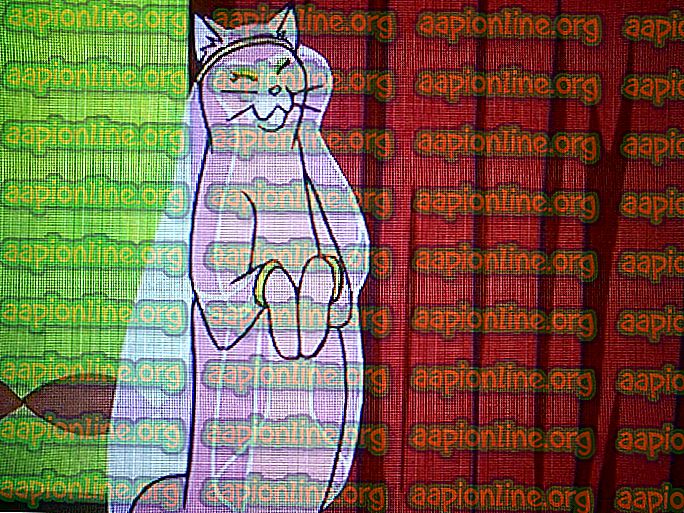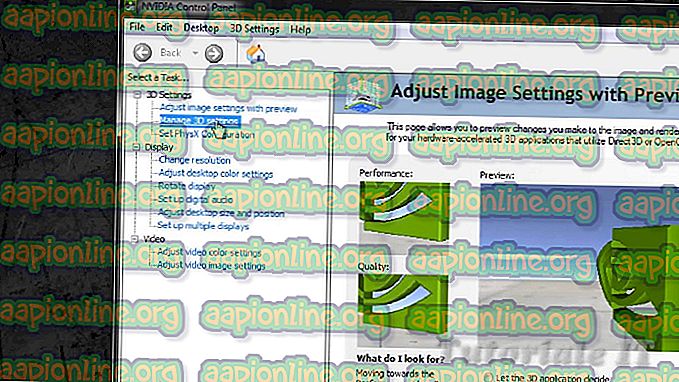Como corrigir erro 'No App Found to Open URL' no Android?
O Android é um dos sistemas operacionais móveis mais populares desenvolvido e distribuído pelo Google. Ele é baseado em um kernel Linux e em alguns outros softwares de código aberto. O software foi revelado pela primeira vez em 2007 e a última versão estável é a Android Pie (Android 9) que foi lançada em 2018. O Android tem uma base de usuários de mais de 2 bilhões de pessoas.

Recentemente, houve muitos relatos de um erro " Nenhum app encontrado para abrir URL " em telefones Android e esse erro não permite que o usuário abra uma URL. Neste artigo, discutiremos algumas das razões pelas quais esse erro é acionado e também fornecer soluções viáveis para erradicá-lo completamente. Certifique-se de seguir o guia com cuidado e precisão para evitar conflitos.
O que causa o erro “Nenhum aplicativo encontrado para abrir URL”?
Depois de receber vários relatórios de vários usuários, decidimos investigar o problema e desenvolvemos um conjunto de soluções para corrigi-lo completamente. Além disso, analisamos os motivos pelos quais ele pode ser acionado e os listamos da seguinte maneira.
- Preferências Glitch: Há um recurso no Android que permite aos usuários configurar um aplicativo para ser preferido ao abrir um determinado tipo de link. Esse recurso, no entanto, tem uma falha que aciona o erro "Nenhum aplicativo encontrado para abrir URL".
- Aplicativo Desabilitado: Em alguns casos, o usuário pode ter desabilitado certos aplicativos do sistema para conservar a bateria ou o espaço, no entanto, isso pode causar um efeito de retorno se o aplicativo for parte integrante do sistema operacional. Alguns aplicativos, como o Google Play Store e o Navegador, não devem ser desativados porque são essenciais para muitas funções do sistema.
Agora que você tem uma compreensão básica da natureza do problema, nós nos moveremos em direção às soluções.
Solução 1: verificação de aplicativos desativados
Existem certos aplicativos que vêm pré-instalados com o celular, alguns desses aplicativos são essenciais para a estabilidade do sistema operacional. Portanto, nesta etapa, verificaremos os aplicativos do sistema que foram desativados. Por isso:
- Arraste o painel de notificações e clique no botão de configurações.

- Role para baixo e selecione a opção " Aplicativos ".

Nota: Esta configuração pode estar localizada na opção “Bateria” para alguns celulares.
- Clique na opção " Gerenciador de aplicativos ".
Nota: Se a configuração "Gerenciador de aplicativos" não estiver presente, vá para " Configurações> Aplicativos " e ative os aplicativos do sistema manualmente.
- Verifique se algum aplicativo do sistema, especialmente o " Navegador " e a " Google Play Store " estão desativados.
- Se eles estiverem desativados, clique no botão para ativá-los.
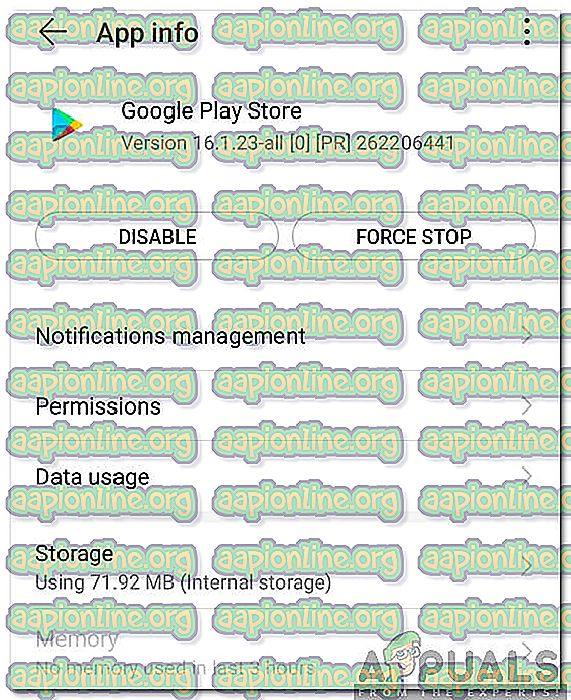
- Depois de ativar os aplicativos, verifique se o problema persiste.
Solução 2: redefinindo as preferências do sistema
O Android tem um recurso que permite ao usuário selecionar um aplicativo específico para abrir um determinado tipo de link. Às vezes, esse recurso pode causar problemas ao abrir URLs. Portanto, nesta etapa, estaremos redefinindo as preferências do sistema. Por isso:
- Arraste o painel de notificações e clique no botão de configurações .

- Role para baixo e selecione a opção " Aplicativos ".

- Clique nos " Três pontos " no canto superior direito.
- Selecione " Redefinir preferências do aplicativo " e verifique se o problema persiste.